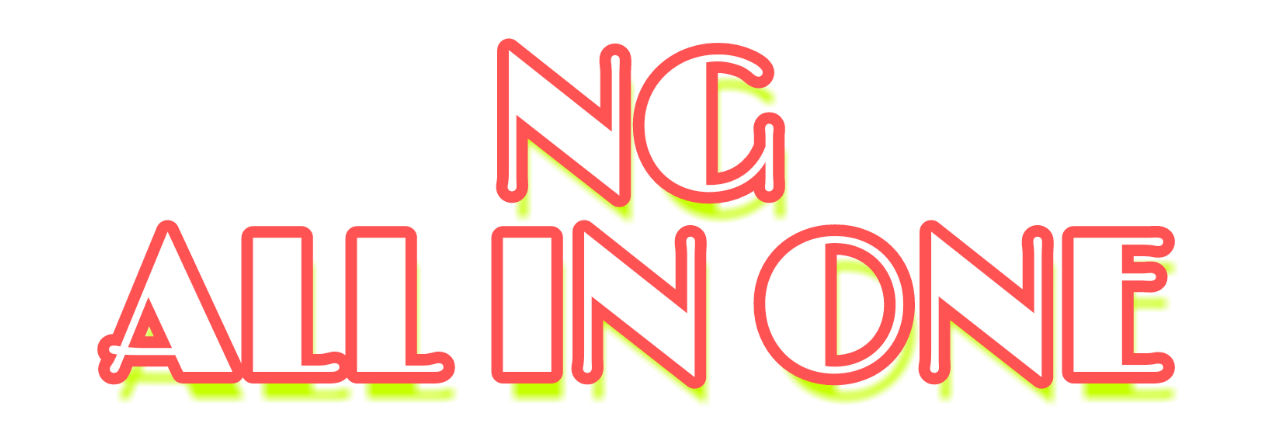क्या आप अपने ब्लॉगर ब्लॉग पर push notification service जोड़ना चाहते हैं? Push notification एक ऐसी सेवा है जो आपके ब्लॉग के विज़िटर को आपकी नई पोस्ट के बारे में नोटिफिकेशन भेजती है। आज इस आर्टिकल में हम बताएंगे कि OneSignal का उपयोग करके अपने blogger blog पर web push notifications कैसे जोड़ें।
ब्लॉगर ब्लॉग में OneSignal push notifications क्यों जोड़ें
OneSignal push notification वेबसाइट या app पर एक छोटा सा clickable messages है। यदि विज़िटर का ब्राउज़र खुला नहीं रहता है, तो भी push notification दिखाई देती है। यह SMS, email marketing और अन्य सोशल मीडिया से अधिक engaging है।
- यह पूरी तरह से free है और unlimited subscribers और notifications support करता है।
- यह detailed reporting tools प्रदान करता है।
- यह iOS, Android, Amazon Fire, Amazon Alexa, Safari, Chrome Web, Windows Phone, Chrome Apps, and Firefox को support करता है।
OneSignal के साथ Blogger Blog में Push Notifications कैसे जोड़ें
- सबसे पहले, OneSignal साइट पर जाएं और account के लिए साइन अप करें।

Google image - साइन अप करने के बाद Add a New App पर क्लिक करें और अपना ब्लॉग नाम दर्ज करें और फिर Createबटन पर क्लिक करें।
- फिर अपनी साईट का name और address इंटर करें। इसके अलावा, यहां आप अपनी साइट के लिए Icon URL भी add कर सकते हैं।

Google image
- यहाँ सभी सेटिंग्स डिफ़ॉल्ट छोड़ दें और Save बटन पर क्लिक करें। यदि आप चाहते हैं, तो आप इसे अपनी आवश्यकताओं के अनुसार customize भी कर सकते हैं।

Google image
- सभी सेटिंग्स करने के बाद Save बटन पर क्लिक करें।
- अब आपके पास एक कोड होगा जिसे आपको अपनी साइट के head section में जोड़ने की आवश्यकता है। इसलिए इसे नोटपैड में कॉपी करें।
- अब, अपने ब्लॉगर ब्लॉग पर जाएं और Theme >> Edit HTML करें पर क्लिक करें।
- फिर इस copied code को head tag के बाद पेस्ट करें।

Google image
- कोड पेस्ट करने के बाद फिर से OneSiganl settings page पर जाये और Add your first user पर स्क्रॉल करें फिर Go to my websiteआप्शन पर क्लिक करें।
- यहां आप अपनी साइट के नीचे भाग में एक बेल बटन देखेंगे। अब OneSignal settings page पर जाएं और FInish बटन पर क्लिक करें।

Google image
बधाई हो, आपने अपनी साइट पर OneSignal push notifications सफलतापूर्वक enable कर लिया हैं।
How to set add.txt file?
How to set add.txt file?
यदि आपको यह web push notifications tutorial पसंद आई है, तो इसे शेयर करना न भूलें!